Abaixo, estão explicitados os processos do item de menu Simulação do Middleware. As telas consistem em fornecer situações teste para conferências e ajustes do sistema baseadas nas informações que temos sobre os equipamentos. O intuito deste menu é de simplificar os testes e descartar a necessidade de usar equipamentos reais todas as vezes em que é preciso realizar um teste.
Teste de OCR Divergente #
Essa tela de simulação serve para realizar testes quando há problemas na leitura das placas dos veículos através do OCR (lembrando que OCR é o processo que converte uma imagem de texto em um formato de texto legível por máquina/equipamento).
Para realizar a simulação, é necessário inserir alguns dados. São eles:
Tentativa Acesso – Inserir o horário da tentativa de acesso realizada.
Autorização Acesso – Inserir o id da autorização de acesso em que a placa está vinculada.
Equipamento – Inserir o identificador do equipamento em que a divergência ocorreu.
Placa do Veículo – Inserir o número da placa do veículo em que a divergência ocorreu. É possível inserir a imagem da placa para conferência manual.
Após inserir os dados necessários para a simulação, basta clicar em Confirmar.
Teste de comandos OCR #
Essa tela de simulação serve para realizar testes para checar se a comunicação entre o middleware e a integração com o OCR estão funcionando adequadamente.
Para iniciar a simulação, é necessário informar o ID do OCR, que é o identificador da câmera OCR, associada no cadastro do equipamento.
Caso na caixa de texto apareça o codigo 200 e a mensagem OK, significa que os envios de comandos ao OCR estão funcionando corretamente, caso o código apareça de outra maneira, significa que os comandos não estão funcionando da maneira correta.
Abaixo aparece a captura da placa em questão com três opções para conferências:


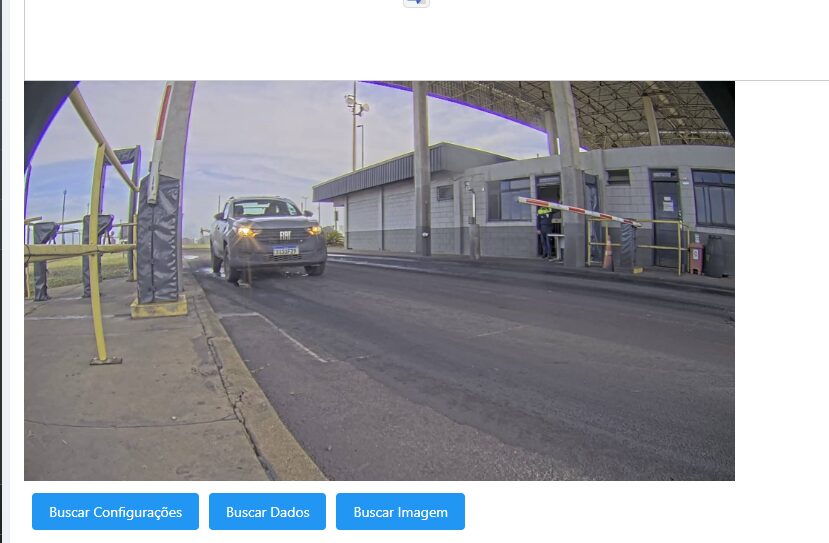
Teste de cartão de acesso #
Essa tela de simulação serve para realizar testes para checar a função do equipamento relacionado com os processos de entrada/saída utilizando o cartão de acesso. Nessa tela é possível fazer testes para conferir se o serviço de registro de acesso está funcionando corretamente.
Para realizar a simulação de mensagens do equipamento é preciso informar o equipamento em questão, o número do cartão de acesso, a placa do veículo e o sentido (entrada/saída).
Teste do Log.One Terminal #
Essa tela de simulação serve para avaliar a integração com a aplicação Log.One terminal.
Para realizar a simulação de mensagens para o Log.One Terminal é preciso informar o CPF ou documento estrangeiro e a placa do veículo:
Após inserir as informações necessárias, basta registrar entrada ou saída.
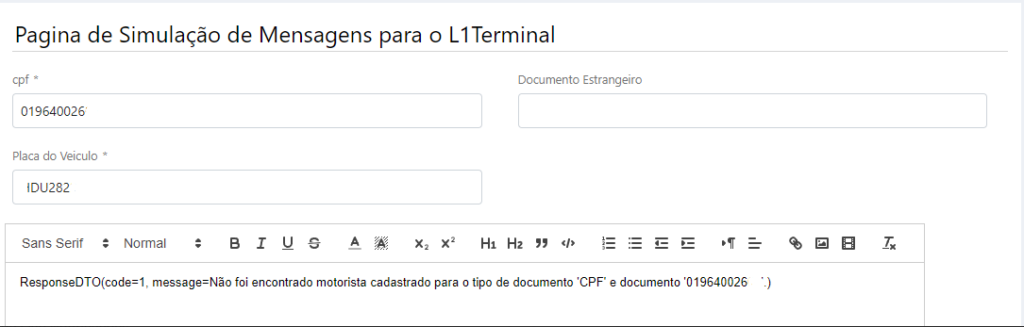
Carregamento de listas offline #
Essa tela visa simular o carregamento de listas offline no Middleware. Com essa funcionalidade de precausão, os usuários podem utilizar os equipamentos normalmente durante o período inoperante do sistema.
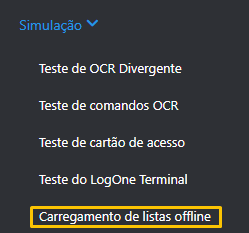
A lista de permissões é importada e armazenada no equipamento. Para manter-se sempre completa, é realizada uma atualização automática a cada 10min (caso haja qualquer alteração desde a última importação).
Para fazer a inclusão das listas, é necessário inserir as informações solicitadas nos campos abaixo: Número do equipamento e a lista com os números dos cartões vínculados.

Após inserir as informações necessárias, basta selecionar a ação que melhor atende: carregamento da lista offline, status da lista offline ou remoção da lista offline.





